WordPress 관리자 표시줄을 비활성화하는 방법
게시 됨: 2022-03-23WordPress 웹사이트에서 관리자 표시줄을 숨기거나 비활성화하고 싶으십니까?
WordPress 관리 표시줄(도구 모음이라고도 함)에는 대시보드, 게시물 편집, 새 페이지, 테마, 메뉴, 위젯, 사용자 지정 등과 같은 페이지에 대한 편리한 바로 가기가 포함되어 있습니다.
사이트 백엔드에 액세스할 필요가 없는 구독자 및 기고자에 대한 관리 표시줄을 제거할 수 있습니다. 사이트에서 작업하는 개발자는 프런트 엔드 디자인을 버리는 경향이 있기 때문에 관리 표시줄을 없애고 싶어할 수 있습니다. 어떤 사람들은 관리 표시줄이 산만하다고 생각할 수도 있습니다.
어떤 경우이든 관리자 표시줄을 제거하는 것은 매우 쉽습니다. 이 기사에서는 WordPress 웹 사이트에서 비활성화하는 방법을 보여줍니다. 바로 뛰어들자.
WordPress에서 관리자 표시줄을 비활성화하는 방법
관리자 표시줄을 비활성화하는 세 가지 방법이 있습니다. 사람들은:
- 대시보드에서 관리 표시줄 비활성화
- 플러그인을 사용하여 관리자 표시줄 비활성화
- 코드 조각을 추가하여 수동으로 관리 표시줄 비활성화
플러그인을 사용하여 관리 표시줄을 비활성화하든 수동으로 수행하든 관계없이 수행해야 하는 정확한 단계가 표시됩니다.
그러나 계속하기 전에 전체 웹 사이트를 백업하는 것이 좋습니다. 관리 표시줄을 비활성화하려면 플러그인을 설치하거나 수동으로 코드 조각을 추가해야 합니다. 그리고 개인적인 경험에 따르면 코드 스니펫을 추가하거나 새 플러그인을 설치하면 웹사이트가 손상될 수 있습니다. 따라서 아래 단계를 진행하기 전에 백업을 받으십시오.
1. 대시보드에서 관리자 표시줄 비활성화
사용자 > 모든 사용자 로 이동하여 대시보드에서 관리 표시줄을 비활성화할 수 있습니다.
관리자 표시줄을 비활성화하려는 사용자의 프로필을 엽니다 .
사용자 프로필 페이지에 사이트를 볼 때 도구 모음 표시 라는 옵션이 표시되어야 합니다. 옵션을 선택 취소하면 해당 사용자에 대해 도구 모음이 비활성화됩니다.

보시다시피, 이 방법을 사용하면 한 번에 한 명의 사용자만 비활성화할 수 있습니다. 사용자가 많은 웹사이트의 경우 관리 표시줄을 일괄적으로 비활성화할 수 있는 옵션이 필요합니다. 불행히도 WordPress는 대시보드에 이러한 옵션을 제공하지 않습니다. 따라서 타사 플러그인에 의존해야 합니다.
2. 플러그인을 사용하여 관리자 표시줄 비활성화
플러그인을 사용하여 관리 표시줄을 비활성화하려면 이 플러그인인 ProfilePress를 설치하고 활성화하십시오.
그런 다음 설정 > 관리자 표시줄 및 대시보드 액세스 로 이동하여 관리자 표시 줄 비활성화 확인을 선택합니다.
그리고 그게 다야! 관리자를 제외한 모든 사이트 사용자에 대해 관리자 표시줄을 비활성화했습니다.
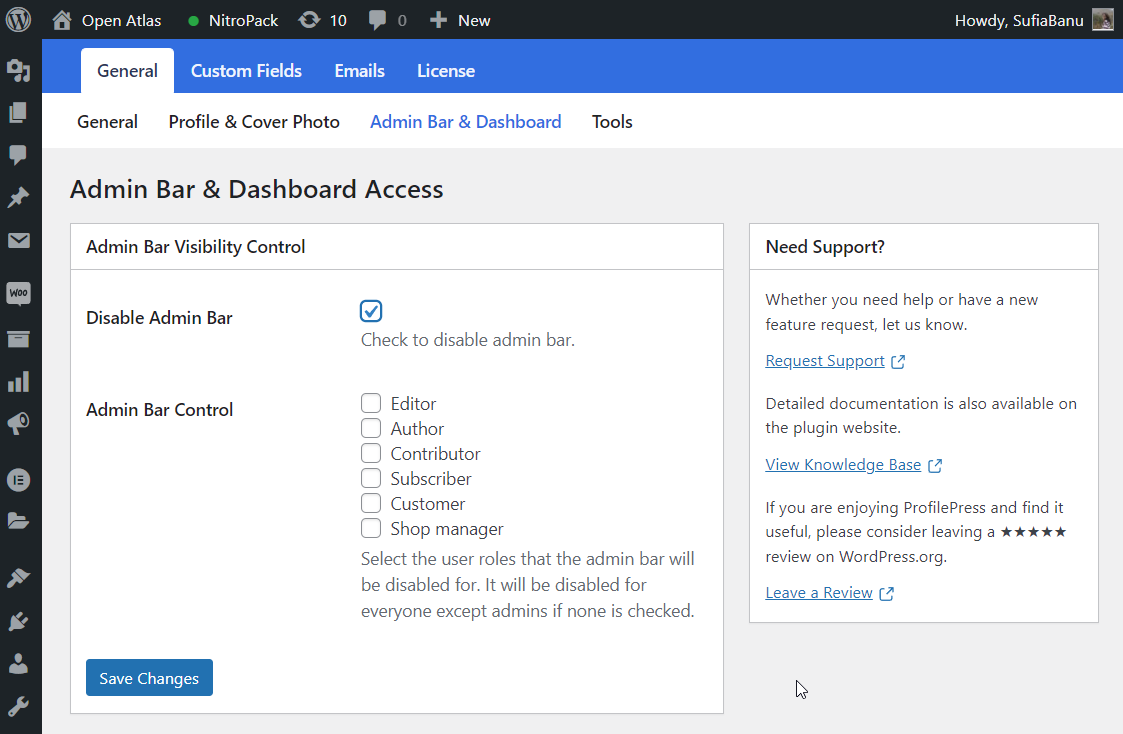
기고자와 구독자만 관리 표시줄을 비활성화하려면 그렇게 하면 됩니다. 플러그인을 사용하면 사용자 역할에 따라 관리자 표시줄을 비활성화할 수 있습니다.
플러그인의 설정 페이지로 이동하여 Contributors 및 Subscribers 를 선택하십시오.
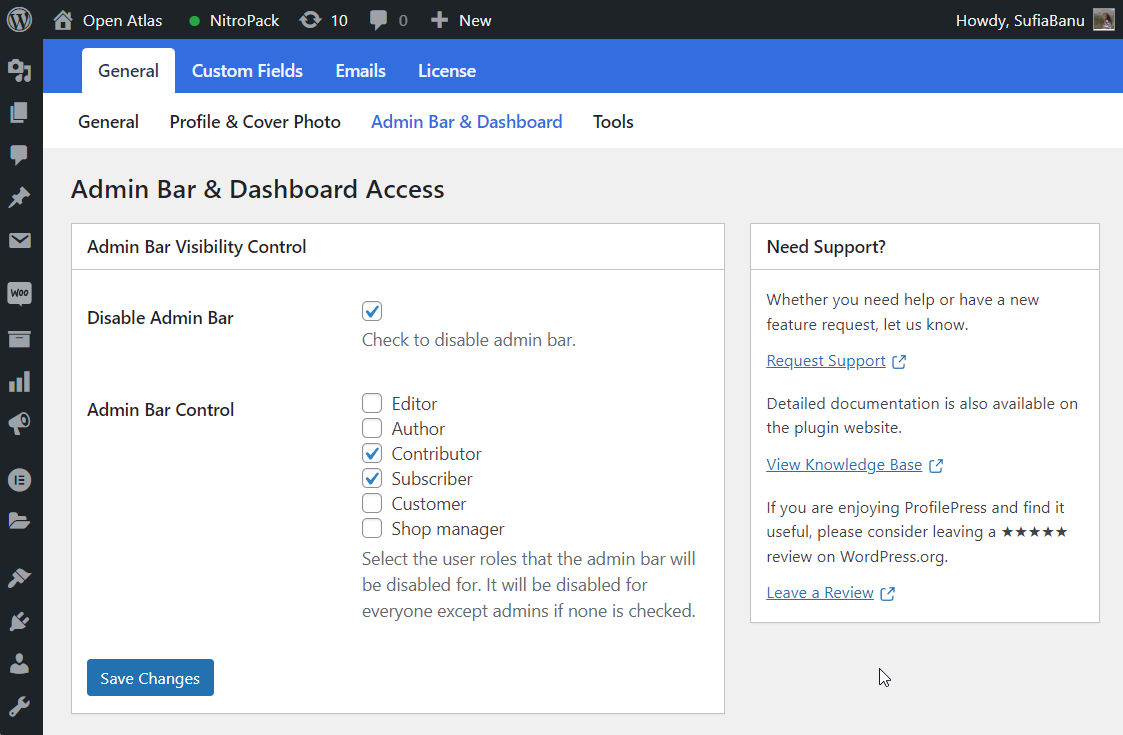
ProfilePress를 사용하면 WordPress 대시보드에 대한 액세스를 제한할 수도 있습니다.
관리자 표시줄을 비활성화한 후에도 일부 사용자는 사이트의 백엔드에 액세스하려고 합니다. 특정 사용자가 대시보드에 액세스할 수 없도록 하려면 설정 > 관리 표시줄 및 대시보드 액세스 로 이동하여 기여자 또는 구독자 또는 제한하려는 사용자 역할을 선택하면 됩니다. 그런 다음 설정을 저장합니다.
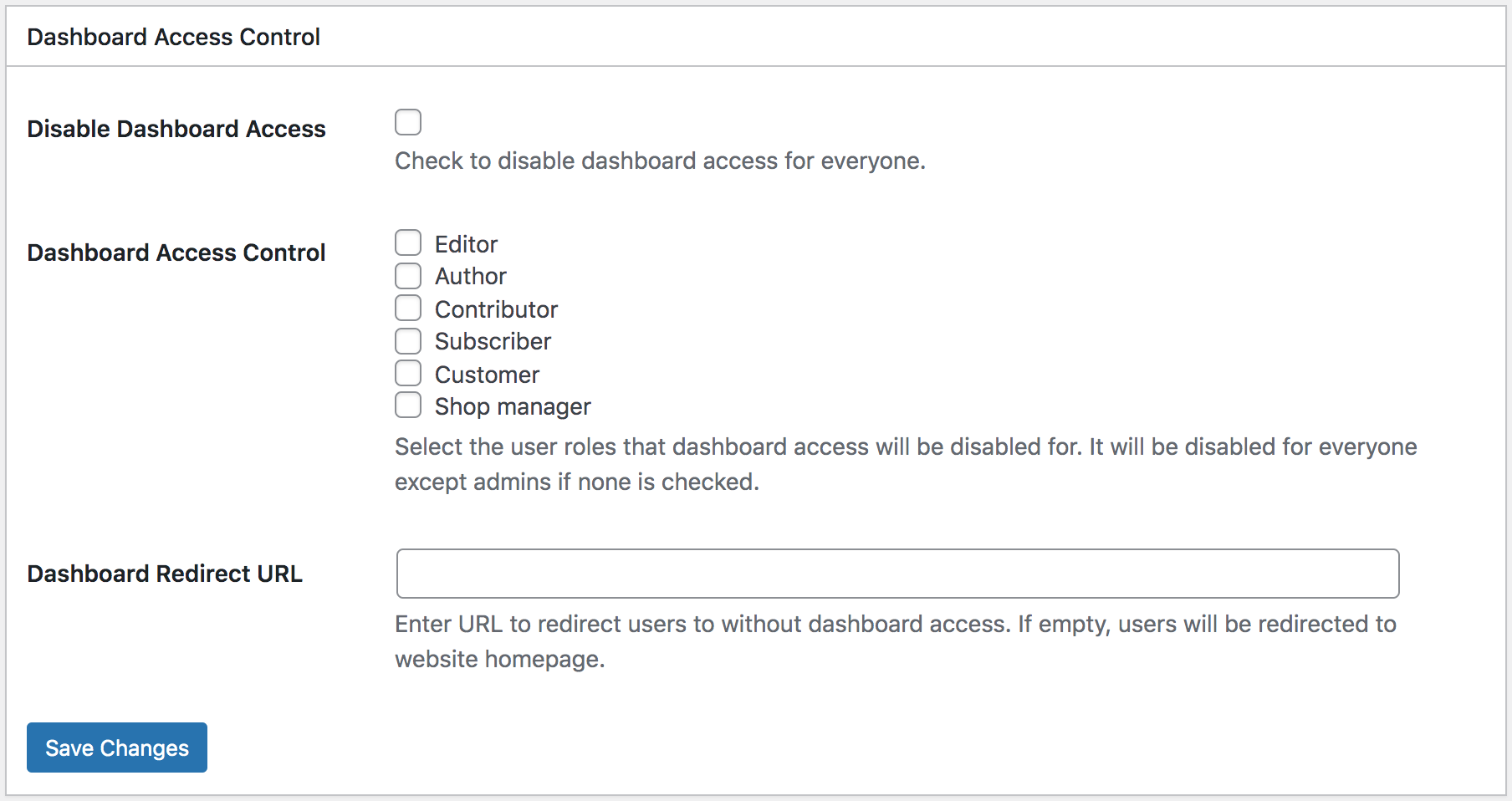
플러그인은 도구 모음을 비활성화하는 가장 쉬운 방법이지만 일부 사용자는 웹사이트에 다른 플러그인을 추가하고 싶지 않을 수 있습니다. 결국 플러그인이 너무 많으면 웹사이트가 매우 느려질 수 있습니다.
이러한 경우 코드 조각을 수동으로 추가하여 관리자 표시줄을 비활성화할 수 있습니다.
2. 코드 조각을 추가하여 수동으로 관리 표시줄 비활성화
수동 방법에는 웹사이트의 테마에 코드를 삽입하는 것이 포함됩니다. 테마 개발자가 테마를 업데이트하면 테마에 대한 모든 변경 사항이 손실됩니다. 사용자 정의 손실을 방지하기 위해 사람들은 하위 테마를 사용합니다. 평신도에게 자식 테마를 만드는 것은 어렵습니다. 따라서 개발자가 아니고 테마 코드를 변경하는 데 익숙하지 않은 경우 플러그인 방법을 사용하는 것이 좋습니다.

모든 사용자에 대해 수동으로 관리 표시줄을 비활성화하려면 모양 > 테마 편집기 > function.php 로 이동해야 합니다. 페이지 끝으로 스크롤하여 다음 코드를 추가합니다.
/* Disable WordPress Admin Bar for all users */ add_filter( 'show_admin_bar', '__return_false' );설정을 저장하고 웹사이트를 확인하세요. 도구 모음은 모든 사용자에 대해 비활성화되어야 합니다.
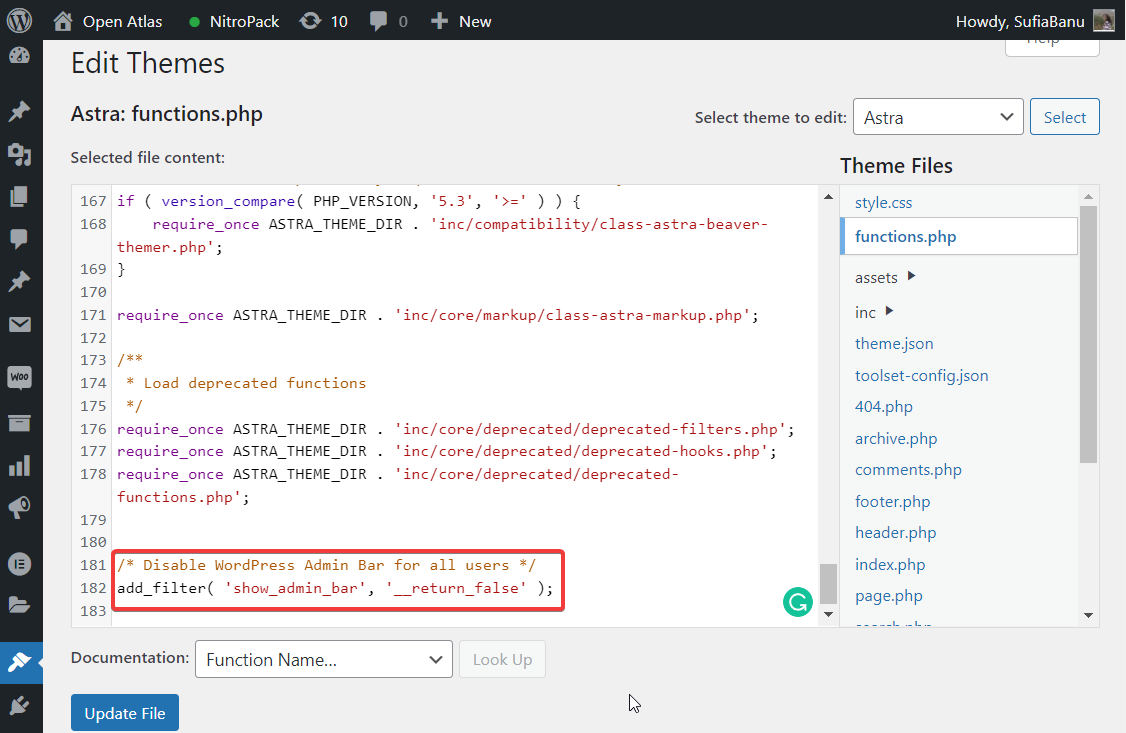
참고: 테마에 코드 조각을 추가하는 것이 너무 어렵다면 CSS 코드를 웹사이트에 추가해 보십시오. 아주 쉽습니다. 모양 > 사용자 정의 > 추가 CSS 로 이동하여 다음 CSS 코드를 추가합니다.
#wpadminbar { display:none !important;} 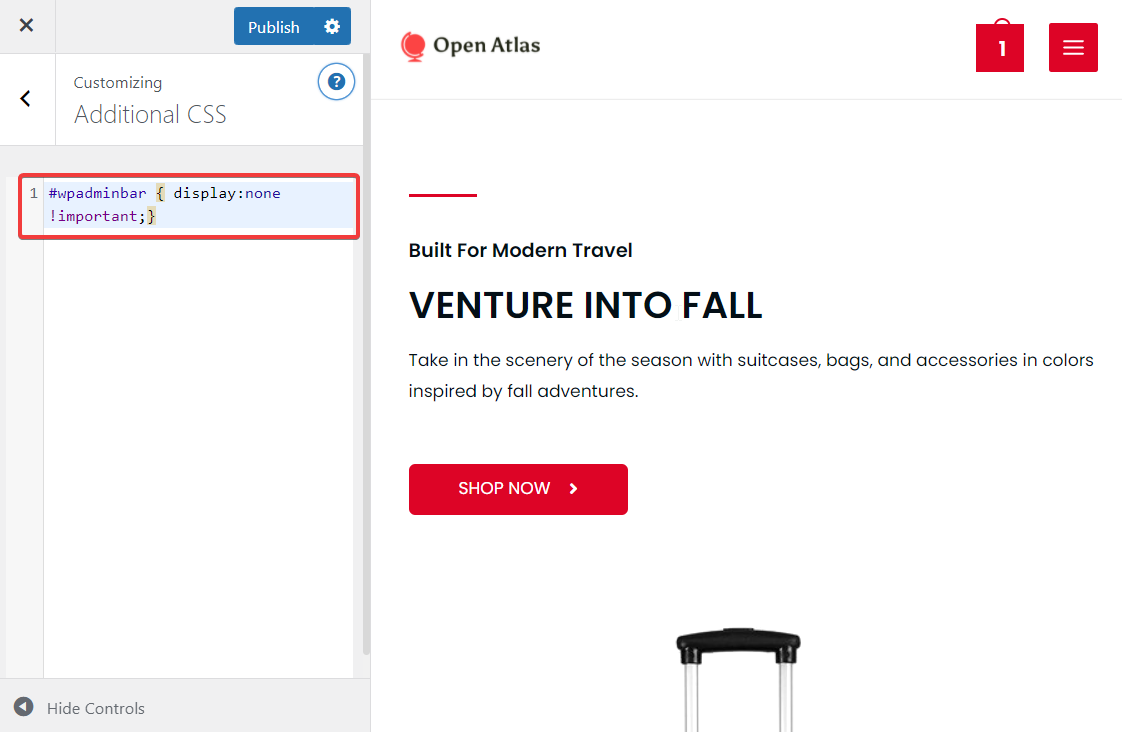
많은 사용자가 모든 사용자에 대해 관리자를 비활성화하고 싶지 않을 것입니다. 따라서 사용자 역할에 따라 관리자 표시줄을 수동으로 비활성화하는 방법을 보여 드리겠습니다.
Appearance > Theme Editor > function.php 로 이동하여 페이지 끝에 다음 코드 스니펫을 추가합니다.
function tf_check_user_role($roles) { /*@ Check user logged-in */ if (is_user_logged_in()) : /*@ Get current logged-in user data */ $user = wp_get_current_user(); /*@ Fetch only roles */ $currentUserRoles = $user->roles; /*@ Intersect both array to check any matching value */ $isMatching = array_intersect($currentUserRoles, $roles); $response = false; /*@ If any role matched then return true */ if ( ! empty($isMatching)) : $response = true; endif; return $response; endif; } $roles = ['customer', 'subscriber']; if (tf_check_user_role($roles)) { add_filter('show_admin_bar', '__return_false'); }파일 업데이트 를 누르는 것을 잊지 마십시오. 이를 사용하여 기고자 및 구독자에 대한 도구 모음을 비활성화할 수 있습니다. 다른 사용자 역할을 제한하려면 코드 조각에 역할을 추가하기만 하면 됩니다.
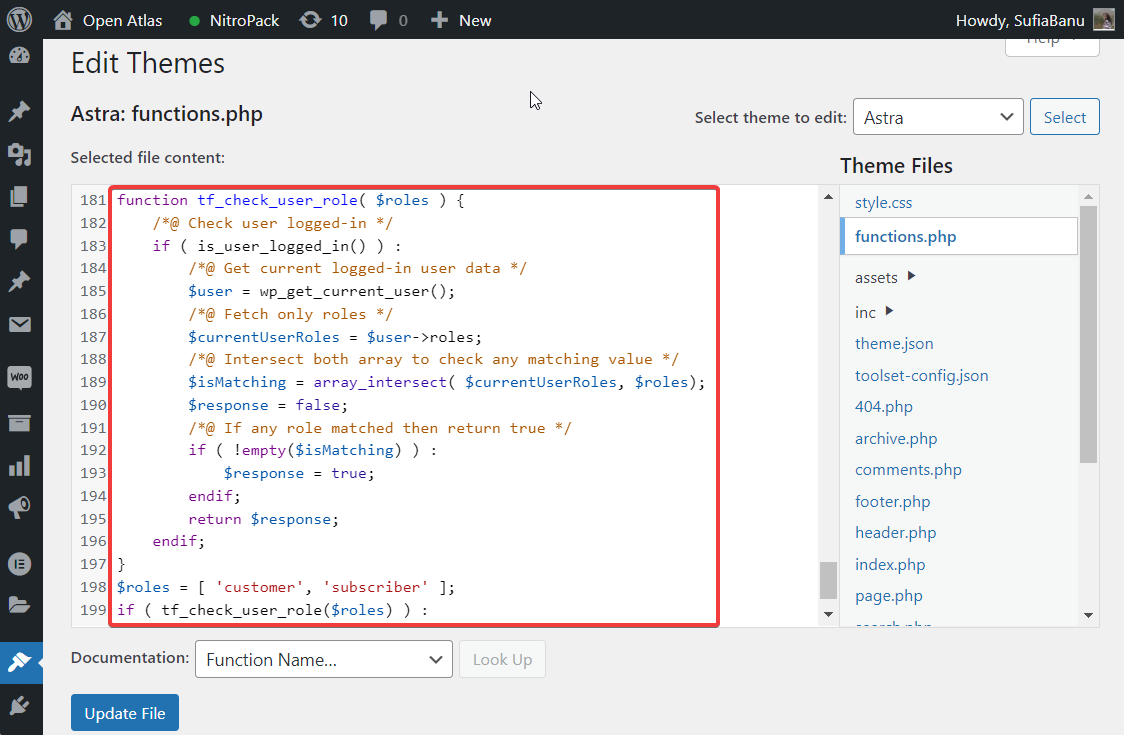
이제 관리자를 제외한 사용자의 사용자 역할을 비활성화하려면 다음 코드 조각을 function.php 파일에 추가하십시오.
add_action('after_setup_theme', 'remove_admin_bar'); function remove_admin_bar() { if ( ! current_user_can('administrator') && ! is_admin()) { show_admin_bar(false); } }업데이트 파일 을 누르십시오.
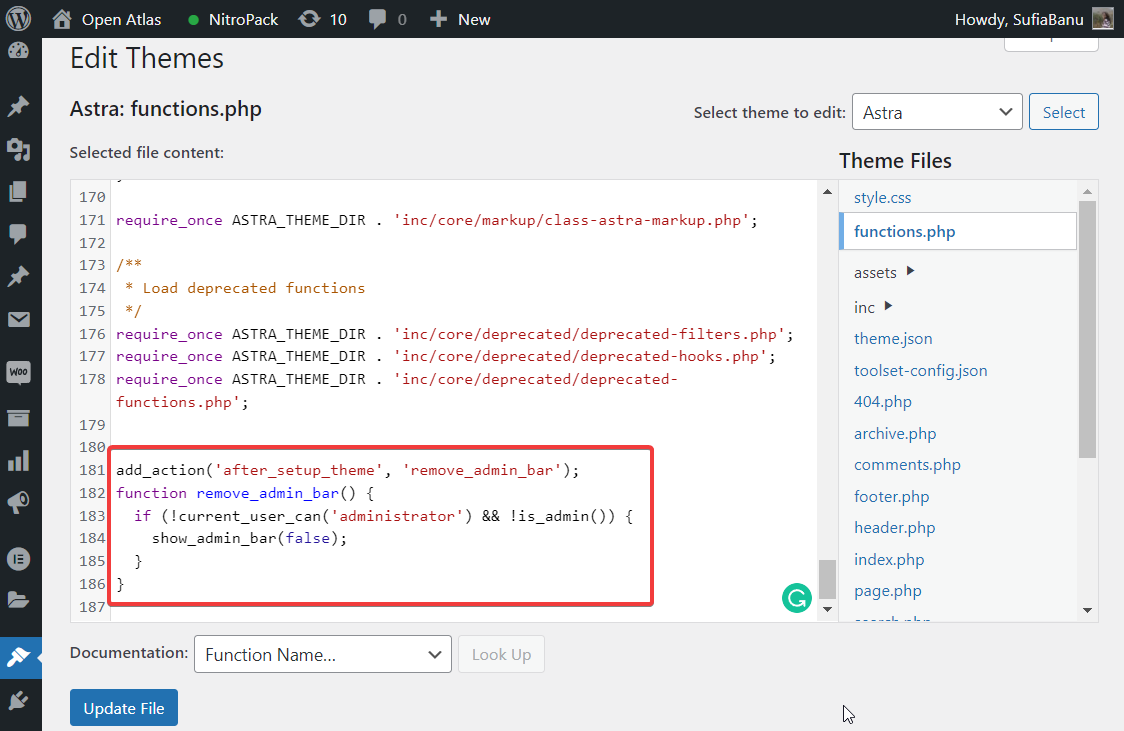
그게 바로 민속촌입니다. 이제 WordPress 웹사이트에서 관리자 표시줄을 비활성화하는 방법을 알게 되었습니다.
결론
관리 표시줄은 유용한 도구이지만 특정 사용자가 관리 대시보드를 탐색하는 것을 방지하려면 비활성화하는 것이 좋습니다. ProfilePress 플러그인을 사용하는 것은 다수의 사용자에 대해 관리 표시줄을 비활성화하는 가장 쉬운 방법입니다.
즉, ProfilePress는 단순한 관리자 표시줄 제한 도구 그 이상입니다. 무엇보다도 사용자 프로필과 회원 디렉토리를 구축하도록 설계된 강력한 플러그인입니다. 다음은 이 플러그인으로 할 수 있는 모든 작업에 대한 전체 개요입니다.
ProfilePress를 사용해 보세요!
